温馨提示:这篇文章已超过601天没有更新,请注意相关的内容是否还可用!
在本文中,鸿哥将给大家详细介绍,使用手机设置迅捷FW300R路由器上网的方法。
实际上,不管你的路由器是什么牌子、什么型号,用手机来设置它上网的时候,鸿哥都建议按照下面的步骤进行操作:
路由器正确线路连接
手机连接路由器信号
手机设置路由器上网
检查设置是否成功
重要提示:
(1)、迅捷fw300r这一款路由器,目前官方已经搞了12个版本,你没看错,就是12个版本了,以后可能更多,是不是很奇葩。
不同硬件版本的fw300r路由器,设置页面存在一些差异;而本文中,鸿哥将用目前最新的V12版本为例,来进行演示介绍。
(2)、如果你的fw300r路由器,在此之前已经设置过了,则建议先把它恢复出厂设置,然后在按照本文的方法来设置。
Ps:按住路由器上的RESET按钮10秒左右,就可以将其恢复出厂设置了。
(3)、另外,如果你家里有电脑,也可以用电脑来设置,详细步骤请阅读下面的文章:

第一步、路由器正确线路连接
迅捷fw300r路由器上有1个WAN接口,2个LAN接口,一共4个网线接口,正确的连接方式如下:
1、迅捷fw300r上的WAN接口,请用网线连接到猫上的网口(LAN口);如果你家的宽带没有用到猫,那么请把入户的宽带网线,插在WAN接口。
2、如果家里面还有电脑需要上网,那么用网线,连接到3个LAN接口中任意一个即可。

第二步、手机连接路由器信号
一台新买的、恢复出厂设置后的迅捷fw300r路由器,在接通电源后,会发射一个默认的无线信号。此时,让你的手机,连接到迅捷fw300r的默认无线信号即可,如下图所示。
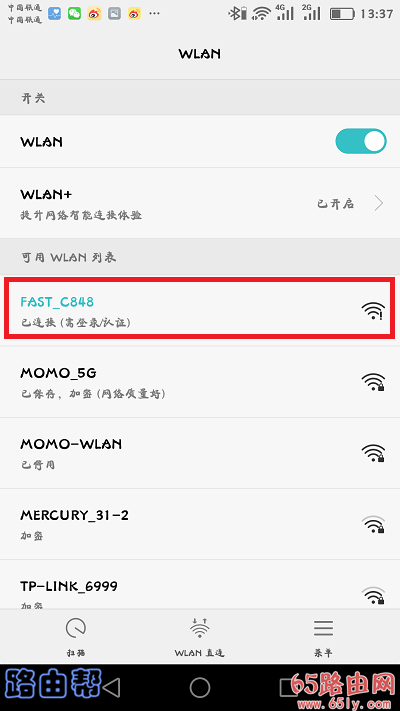
重要提示:
(1)、默认无线名称是:FAST_XXXX(X代表字母或者数字),并且不需要密码,可以直接连接。
(2)、连接这个默认无线信号后,手机不能上网时正常现象;所以,请不用担心,此时手机仍然可以对路由器进行设置的。
新手、小白请不要问我为什么,因为这个涉及到 无线局域网通信技术,给你说了你也搞不明白,记住手机不能上网,也可以设置路由器 这关键的一点就可以了。
第三步、手机设置路由器上网
1、在手机的浏览器中输入:falogin.cn ,就可以打开迅捷fw300r的设置界面 ——> 根据提示,先设置一个 登录密码,如下图所示。
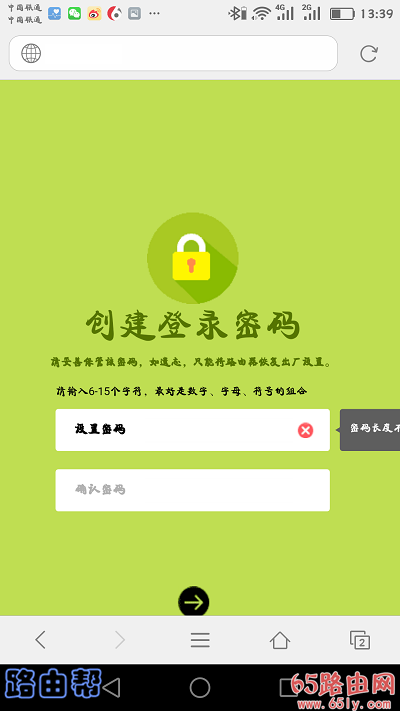
重要提示:
(1)、如果你的迅捷fw300r路由器底部标贴中有 管理页面:falogin.cn 这个选项,那么在浏览器中输入 falogin.cn 或者 192.168.1.1 都能打开设置界面。
如果底部标贴中有 路由器IP:192.168.1.1 这个选项,则只能在浏览器中输入:192.168.1.1,才能够打开路由器的设置界面。
(2)、如果在浏览器中输入:falogin.cn 或者 192.168.1.1 后,打不开设置界面。此时,建议先阅读下面的教程,根据文章中的方法操作。
2、此时,路由器会自动检测宽带的 上网方式,等待几秒钟,根据检测的结果,设置上网参数。
(1)、如果路由器检测到“上网方式”是:宽带拨号上网 ——>请在下面填写:“宽带账号”、“宽带密码”——>然后点击“下一步”。
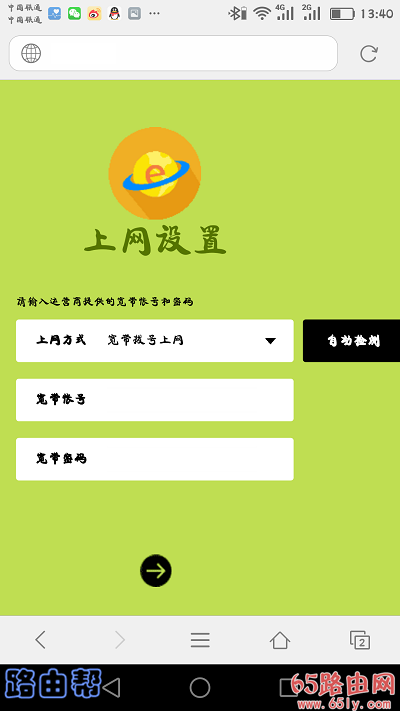
注意问题:
“宽带账号”、“宽带密码”,是开通宽带业务的时候,运营商提供给你的。如果你不记得了,可以拨打运营商客服电话进行查询。
(2)、如果路由器检测到“上网方式”是:自动获得IP地址 ——> 直接点击“下一步” 就可以了,不需要设置任何的上网参数。
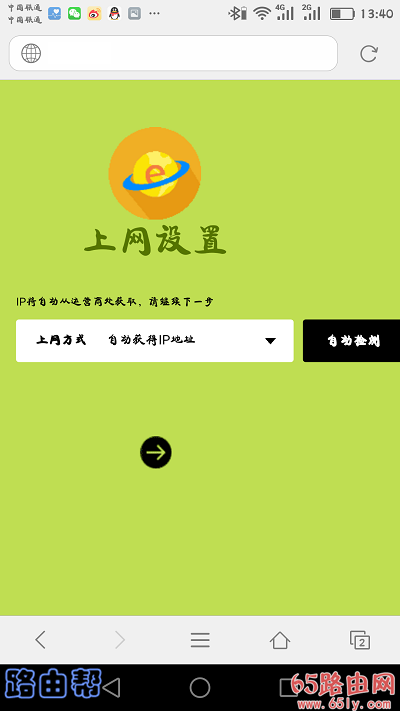
(3)、如果路由器检测到“上网方式”是:固定IP地址 ——>需要在下方填写:IP地址、子网掩码、默认网关、首选DNS、备用DNS 信息。
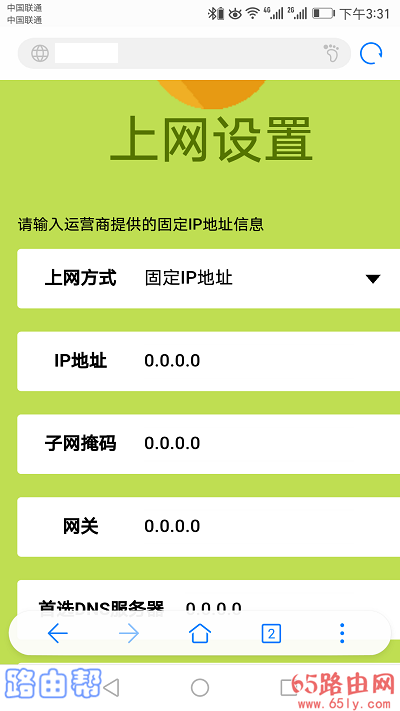
注意问题:
IP地址、子网掩码、默认网关、首选DNS、备用DNS,是开通宽带业务的时候,运营商提供的。如果不记得了,可以拨打宽带运营商客服电话查询。
3、给你的这台迅捷fw300r路由器设置一个 无线名称、无线密码,如下图所示。
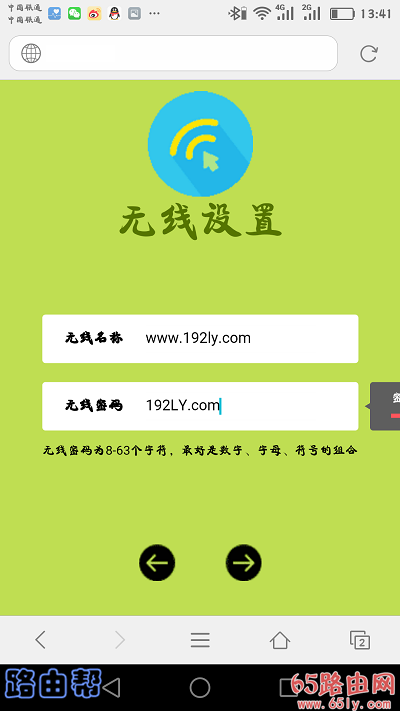
重要提示:
无线名称、无线密码,你自定义设置即可,但是为了避免出现问题,以及保护无线网络的安全,鸿哥建议在设置的时候,注意以下2个方面的问题:
(1)、无线名称,最好不要使用中文汉字来设置,因为目前部分手机、笔记本电脑,并不支持中文名称的无线信号,会出现搜索不到,或者网络不稳定的问题。
(2)、无线密码,建议大家使用:大写字母+小写字母+数字+符号 的组合来设置;并且无线密码的长度,最好要大于8位。
4、根据页面的提示,点击 完成 按钮,结束对路由器的设置。

5、此时,请关闭浏览器软件,然后让手机重新连接fw300r的无线信号,如下图所示。
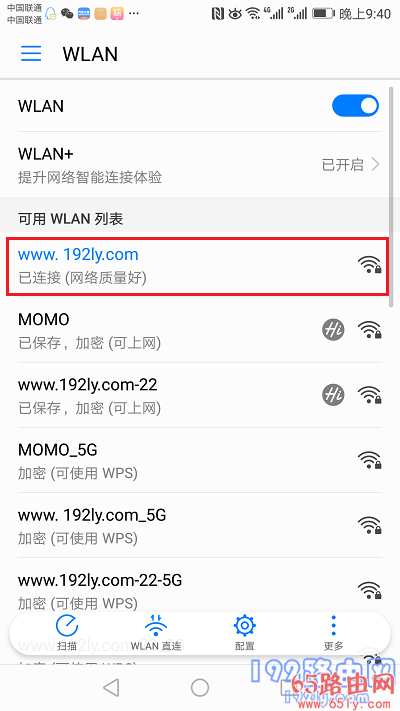
温馨提示:
在前面的设置过程中,我把无线名称设置为:www.65ly.com ,所以现在我的手机,是重新连接到 www.65ly.com 这个无线信号的。
第四步、检查设置是否成功
手机重新连接fw300r的无线信号后,打开浏览器,在浏览器中输入任意一个网址,例如:www.bAIdu.com、www.65ly.com 等,看下能否正常浏览网页?
(1)、如果可以正常浏览网页,说明上网正常,表示设置成功。
(2)、如果无法浏览网页,则多半是路由器上的设置存在问题,请仔细进行检查。或者根据下面文章中介绍的方法,来检查相关的设置步骤:





还没有评论,来说两句吧...